विषयसूची
सेल वैल्यू के आधार पर किसी अन्य शीट में संदर्भ सेल के लिए एक्सेल का उपयोग करना चाहते हैं ? इस ट्यूटोरियल में, मैं पूरी प्रक्रिया को चरण दर चरण समझाऊंगा। मैं मूल रूप से ऐसा करने के दो तरीके दिखाऊंगा। लेकिन चर्चा में जाने से पहले, मैं एक्सेल इनडायरेक्ट फंक्शन के साथ आपकी स्मृति की समीक्षा करना चाहता हूं।
एक्सेल वर्कबुक डाउनलोड करें
पहले, डाउनलोड करें वर्किंग एक्सेल फ़ाइल जिसका उपयोग मैंने इस लेख को लिखने के लिए किया है।
सेल वैल्यू पर संदर्भ सेल। 0>Excel अप्रत्यक्ष कार्य एक पाठ स्ट्रिंग द्वारा निर्दिष्ट संदर्भ देता है।
अप्रत्यक्ष कार्य :
<8 का सिंटैक्स =INDIRECT(ref_text, [a1])
यहां,
- ref_text (आवश्यक) : यह तर्क निम्न में से कोई भी ले सकता है इनपुट:
- A1-शैली का सेल संदर्भ। उदाहरण के लिए, अप्रत्यक्ष(A1) , अप्रत्यक्ष(B2) , अप्रत्यक्ष(D100) , आदि।
- एक R1C1-शैली का संदर्भ। उदाहरण के लिए, अप्रत्यक्ष(R9C7), अप्रत्यक्ष(R2C3), आदि।
टिप्पणियाँ: इस संदर्भ का उपयोग करने के लिए, R1C1 संदर्भ को फ़ाइल > विकल्प > एक्सेल विकल्प <से सक्रिय करना होगा 2> > सूत्र > सूत्रों के साथ कार्य करना > चेक करें R1C1 संदर्भ शैली
संदर्भ के रूप में परिभाषित नामों का उपयोग करें। उदाहरण के लिए, = अप्रत्यक्ष ("पुराना_मूल्य"), = अप्रत्यक्ष ("नया_ मूल्य") जहां पुराना_ मूल्य = A5और new_value=B5.
टेक्स्ट स्ट्रिंग के रूप में सेल का संदर्भ। उदाहरण के लिए, INDIRECT(“A1”), INDIRECT(“D15”)
- a1 (वैकल्पिक) :
- अगर a1 छोड़ दिया गया है, या 1, सेल संदर्भ A1 प्रकार का है।
- यदि यह गलत है, तो यह सेल संदर्भ R1C1 को संदर्भित करता है।
निम्न छवि में, आप कुछ देख सकते हैं एक्सेल का उपयोग अप्रत्यक्ष फंक्शन । सेल मान के आधार पर किसी अन्य वर्कशीट में सेल।
सेल वैल्यू के आधार पर एक अन्य एक्सेल शीट में संदर्भ सेल के लिए 2 उदाहरण
मैं प्रदर्शित करूंगा कि का उपयोग करके किसी अन्य एक्सेल शीट में सेल का संदर्भ कैसे दिया जाए। INDIRECT फ़ंक्शन पहली विधि के लिए डेटा सत्यापन सूची के साथ। फिर, अंतिम विधि के लिए, मैं सेल संदर्भों के साथ अप्रत्यक्ष फ़ंक्शन का उपयोग करूंगा। इन दोनों विधियों के लिए, मैं सूत्र में एम्परसेंड ऑपरेटर को भी लागू करूंगा। नाम AAPL और MSFT । आपके पास कई हो सकते हैं। दोनों वर्कशीट में समान प्रकार के डेटा होते हैं। लाभ (पीसीओ) , ईपीएस , और विकास पिछले 5 वर्षों में दो कंपनियों का।
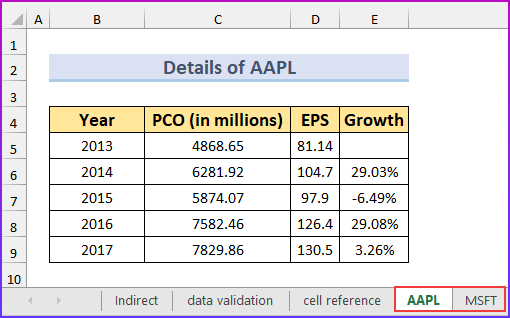
मुझे जो चाहिए वह है: मुख्य वर्कशीट में, मैं एक ड्रॉप-डाउन से कंपनी का नाम और उन सभी मूल्यों ( वर्ष , पीसीओ , ईपीएस , और ग्रोथ ) मुख्य कार्यपत्रक में दिखाया जाएगा।

यदि आप सैकड़ों कार्यपत्रकों में एक ही प्रकार का डेटा बनाए रखते हैं तो यह विधि सहायक हो सकती है। प्रत्येक प्रासंगिक वर्कशीट को खोजना और फिर डेटा देखना कठिन है। सरलता के लिए, मैं केवल दो कार्यपत्रकों का उपयोग कर रहा हूँ। मैं इस तरह के एक सूत्र का उपयोग करूंगा:
=INDIRECT('worksheet_name'!column_reference&row_reference)
चरण:
- column_reference के लिए, मैंने इस सेल रेंज की मदद ली है: C11:G11 । यह श्रेणी A से E तक मान रखती है। इसे आप अपनी जरूरत के हिसाब से बढ़ा सकते हैं। row_reference के लिए, मैंने इस सेल रेंज की मदद ली है: B12:B16 । यह श्रेणी 5 से 13 तक मान रखती है। इसे अपनी आवश्यकताओं के अनुसार बढ़ाएँ।
=INDIRECT("'"&$H$6&"'!"&D$11&$B12)

- अब, इस सूत्र को अन्य पर लागू करें सेल श्रेणी में ( B5:E9 )।

- यह परिणाम है आपको मिलेगा:

फ़ॉर्मूला ब्रेकडाउन
- फ़ॉर्मूला का यह हिस्सा (“'”&$H$6&”'!") वर्कशीट का नाम “MSFT!'” (उपरोक्त छवि के लिए) लौटाता है।
- यह भाग &D$11 सेल संदर्भ D11 को संदर्भित करता है और पाठ मान &"B" लौटाता है।
- और यह भाग, &$B12 सेल संदर्भ को संदर्भित करता है B12 और संख्यात्मक मान लौटाता है &5 ।
- तो, यह सूत्र के 3 भागों से कुल वापसी है: “'MSFT!'”&”B”&5 = "'MSFT!'B5"
टिप्पणियाँ: जब एक्सेल में टेक्स्ट वैल्यू और न्यूमेरिक वैल्यू को जोड़ा जाता है, तो रिटर्न टेक्स्ट होता है मूल्य।
- और यहाँ सूत्र की अंतिम वापसी है: INDIRECT(“MSFT!'B5”)
- जब मैं सूत्र को अन्य कक्षों पर लागू करता हूँ सीमा में, यह काम करता है क्योंकि हमने D$11 और $B12 जैसे मिश्रित सेल संदर्भों का उपयोग किया है। जब सूत्र को दाईं ओर के कक्षों पर लागू किया जाता है, तो संदर्भ के लिए केवल स्तंभ संदर्भ बदल जाते हैं D$11 । जब सूत्र नीचे के कक्षों पर लागू होता है, तो संदर्भ के लिए केवल पंक्ति संदर्भ बदल जाते हैं $B12 ।
टिप्पणियाँ: यह देखने के लिए कि एक्सेल सूत्र के विभिन्न भाग कैसे काम करते हैं, उस भाग का चयन करें और F9 कुंजी दबाएं। आपको सूत्र के उस भाग का मान दिखाई देगा।
और पढ़ें: Excel में किसी अन्य वर्कशीट से एकाधिक सेल कैसे लिंक करें (5 आसान तरीके) <5
समान लेख
- एक्सेल शीट को दूसरी शीट से कैसे लिंक करें (5 तरीके)
- फ़ाइलें लिंक करें एक्सेल में (5 अलग-अलग तरीके)
- एक्सेल में सेल को दूसरी शीट से कैसे लिंक करें (7 तरीके)
- एक्सेल में शीट्स को एक से लिंक करें सूत्र (4 विधियाँ)
उदाहरण 2: किसी अन्य वर्कशीट का संदर्भ व्यक्तिगत कक्ष
इस उदाहरण में, मैंकुछ सेल वैल्यू (संदर्भ) के आधार पर किसी अन्य वर्कशीट से एक पंक्ति खींचना।
चरण:
- सबसे पहले, मैंने निम्नलिखित डेटासेट बनाया है।
- दूसरा, मैंने इस सूत्र को सेल C10 में टाइप किया है।
=$C$4 <5
- तीसरा, सेल C11 में दूसरा फॉर्मूला टाइप करें।
=INDIRECT("'"&$C$4&"'!"&$C5)
- फिर, सेल रेंज C11:C14 के लिए फॉर्मूला अपने आप भरें।

- उसके बाद यह ऐसा दिखेगा।
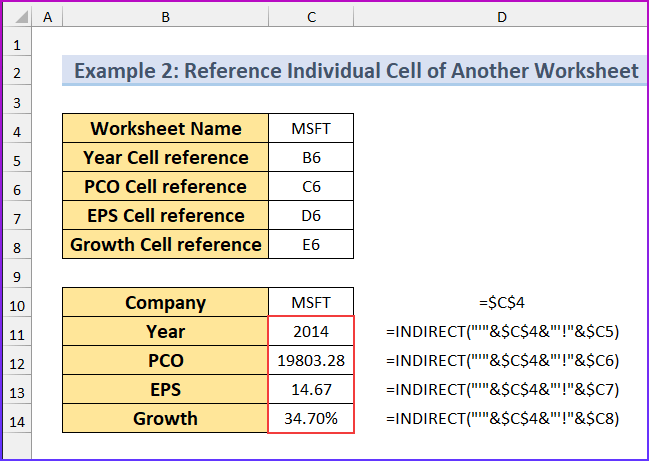
मैं इस तरीके को इस तरह दिखा रहा हूँ किसी को यह उसकी नौकरी में उपयोगी लग सकता है। अगर आप किसी दूसरी कंपनी में एक और साल के लिए जाना चाहते हैं तो आपको 5 वैल्यू बदलनी होंगी। इस छवि को अभी देखें।

मैं यह नहीं समझाऊंगा कि यह सूत्र कैसे काम करता है, क्योंकि ये सूत्र उपरोक्त के समान ही हैं।
और पढ़ें: एक्सेल में डेटा को एक शीट से दूसरी शीट से कैसे लिंक करें (4 तरीके)
निष्कर्ष
मैंने आपको दिखाया है सेल वैल्यू के आधार पर अन्य शीट में एक्सेल से संदर्भ सेल का उपयोग कैसे करें। मुझे उम्मीद है कि जब आप मुख्य वर्कशीट में बहुत सारी वर्कशीट्स से डेटा दिखाना चाहते हैं तो इससे आपको मदद मिलेगी। क्या आप कोई बेहतर तरीका अपनाते हैं? मुझे कमेंट बॉक्स में बताएं।

